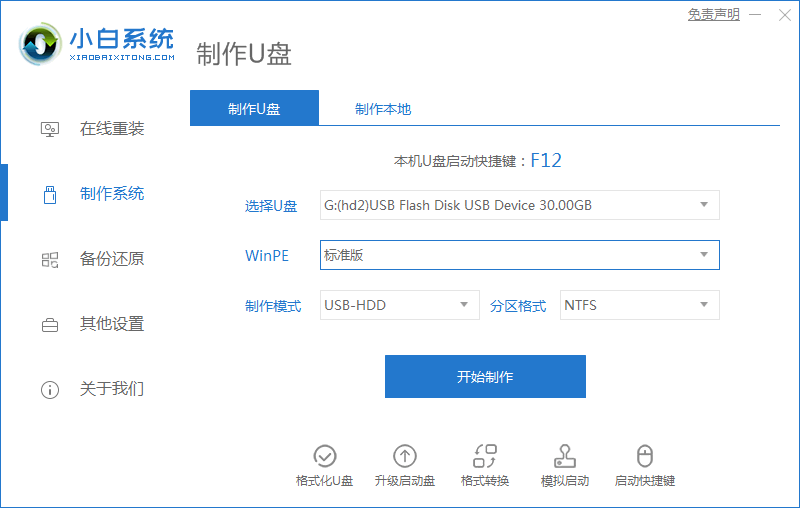大家都知道电脑使用的过程中,会出现各种大小不一的问题,然而通过重装系统可以解决掉电脑的大部分问题。最近也刚好有小伙伴来问小编系统之家的U盘装win7系统的详细安装教程,这不小编就来告诉大家要如何操作了,下面来看看吧。
1、首先关闭计算机上运行的杀毒软件,然后打开系统之家一键重装工具然后选择[U盘模式]。

2、然后将我们的U盘插入计算机中,这时单击开始制作。

3、选择我们要下载的win7系统。

4、接下来会弹出如下图的窗口,我们点击确定。

5、然后等待系统下载并成功制作U盘工具。然后拔出U盘并将其插入需要重新安装系统的计算机。


制作启动u盘虚拟机安装windows xp总结步骤
虚拟机指的是在当前的物理机操作系统上模拟一个或多个不同系统具有真实物理机特性的计算机.如果我们开发一个驱动程序为照顾到xp用户,那就需要在xp上进行测试驱动程序是否可以正常运行.这里就讲讲制作启动u盘虚拟机安装windows xp的方法吧.
6、打开计算机后,热键立即为F12,ESC,F8等。出现的界面中,我们找到U盘选项,选择Enter进入,然后出现系统主目录选择界面,我们选择[1] Enter输入。

7、加载系统家庭PE系统界面,搜索出现需要安装的系统,然后单击[安装]。


8、选择我们需要安装的位置,通常会自动安装到C驱动器,在出现提示时单击[确定]。

9、等待系统成功安装后,它提示安装已完成,取出U盘并重新启动计算机。

10、重启之后就进去到win7系统啦。

以上就是安装之家U盘win7系统安装的详细步骤啦,希望能帮助到大家。
以上就是电脑技术教程《图文展示安装之家U盘装win7系统的详细教程》的全部内容,由下载火资源网整理发布,关注我们每日分享Win12、win11、win10、win7、Win XP等系统使用技巧!u盘装系统时找不到硬盘分区解决方法
有的朋友遇到u盘装系统时找不到硬盘分区的情况,那么u盘装系统时找不到硬盘分区怎么办呢?很多朋友都不知道解决方法,所以本期详细介绍u盘装系统时找不到硬盘分区解决方法.